台电加密大师U盘量产多功能启动盘(UT165)
u盘量产工具怎么用?实例讲解u盘量产工具使用方法

u盘量产工具怎么用?实例讲解u盘量产工具使用方法u盘量产工具怎么用?u盘是我们接触到最多的一种存储设备,由于其自身的设计特点,u盘的安全性相对较低,经常会出现u盘无法格式化,系统无法识别U盘,或者磁盘显示0字节等问题。
遇到这类硬故障最终极的解决方法就是实用u盘量产工具,下面小编就来为大家介绍一下u盘量产工具的使用方法u盘量产是什么意思在此之前我们先简单介绍一下u盘量产是什么意思,U盘量产字面意思就是,批量生产优盘。
是指批量对U盘主控芯片改写数据。
而用来对U盘完成该操作的软件程序,就是U盘量产工具。
在U盘出厂时候最后一道工序是量产。
而现实中,水货U盘,或者需要制作带CD-ROM盘的U盘,方便U盘装系统,也会用到量产。
在这里大可以把u盘量产简单理解为给u盘进行初始化。
u盘量产工具使用方法介绍:做u盘量产所需要的软件:芯片精灵、量产工具、Windows PE(可选)u盘量产第一步:使用芯片精灵读取出u盘的详细型号芯片精灵是一款USB设备芯片型号检测工具,可以自动查询U盘、MP3/MP4、读卡器、移动硬盘等一切USB设备的主控芯片型号、制造商、品牌,并提供相关资料下载地址。
将需要量产的U盘插入电脑,打开芯片精灵,此时芯片精灵就会读取出u盘的型号数据,这里需要你记住主控型号和VID、PID(见上图红色方框)。
u盘量产第二步:使用u盘量产工具开始量产u盘1、下载MPParamEdit 量产工具,下载完成后双击运行“MPParamEdit_F1.exe”,选择Advance Setting、New Setting,点击OK。
2、打开界面如下界面3、主控选择刚刚在芯片精灵上检测出的主控型号,笔者这款U盘主控型号为PS2251-50,第二项选择01即可。
4、选择Partition Setting选项①、分区数量选2。
②、点击CD-ROM。
③、CD镜像中选择下载好的PE ISO文件④、在模式中选择215、选择Drive Info选项,把刚才在芯片精灵中记录下的VID、PID信息输入进去。
U盘主控芯片型号
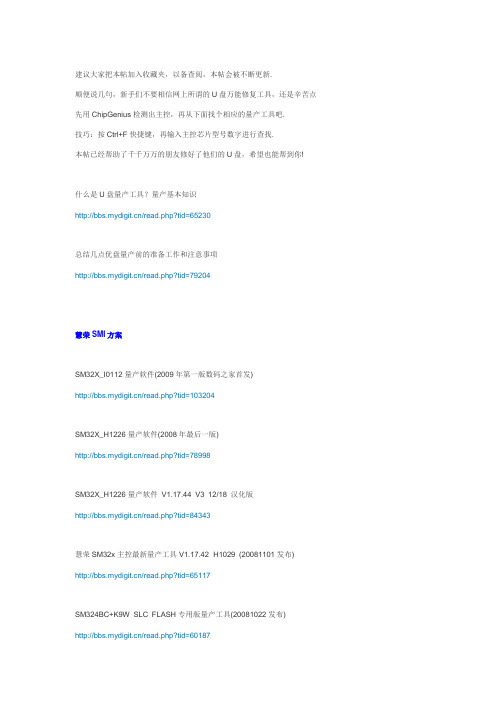
建议大家把本帖加入收藏夹,以备查阅,本帖会被不断更新.顺便说几句,新手们不要相信网上所谓的U盘万能修复工具,还是辛苦点先用ChipGenius检测出主控,再从下面找个相应的量产工具吧.技巧:按Ctrl+F快捷键,再输入主控芯片型号数字进行查找.本帖已经帮助了千千万万的朋友修好了他们的U盘,希望也能帮到你!什么是U盘量产工具?量产基本知识/read.php?tid=65230总结几点优盘量产前的准备工作和注意事项/read.php?tid=79204慧荣SMI方案SM32X_I0112量产软件(2009年第一版数码之家首发)/read.php?tid=103204SM32X_H1226量产软件(2008年最后一版)/read.php?tid=78998SM32X_H1226量产软件V1.17.44 V3 12/18 汉化版/read.php?tid=84343慧荣SM32x主控最新量产工具V1.17.42 H1029 (20081101发布) /read.php?tid=65117SM324BC+K9W SLC FLASH专用版量产工具(20081022发布)SM3251_321CC_DG_针对黑片的最新量产工具V1.17.40 (20081008发布)/read.php?tid=59116SM32X量产工具H0828版/read.php?tid=57092慧荣SM32x主控最新量产工具V1.17.38 H0821/read.php?tid=51044SM32X量产工具H0328汉化版/read.php?tid=30538SM32X量产工具H0229(V1.17.20汉化版)/read.php?tid=27371SMI SM32x H20080109量产修复工具简体中文汉化版/read.php?tid=272232008年首版SMI H0109量产工具及FLASH支持列表/read.php?tid=27218SM32x量产工具G2*******汉化版-每个字都是手工输入的,望支持/read.php?tid=25553SM32x量产工具G1219汉化版/read.php?tid-25553.htmlSM321&SM323 U盘量产修复工具下载,适用朗科U盘/read.php?tid=3970SMI32X主控U盘量产修复程序下载/read.php?tid=5811SM321最新版本1.7量产工具(支持多种芯片)/read.php?tid=15377最新惠荣SMI SM223 CF卡量产工具,支持SSD固态硬盘量产!/read.php?tid=52025群联Phison方案群联PS2233、PS2237主控方案量产工具V1.11/read.php?tid=106579UP15/PS2237主控量产工具v1.06/read.php?tid=103311群联Phison UP10~UP14 u盘量产工具V1.08官方版本/read.php?tid=91102#0群联助手v1.00(U盘自动化量产工具箱,包括V1.96/V1.03/V1.06)/read.php?tid=84963群联Phison UP10 UP12 UP13 UP14 u盘量产工具V1.06官方版本/read.php?tid=68107Phison PS2233(UP16)量产工具v1.03 破解版支持自定义VID PID【仅发数码之家】/read.php?tid=65779PS2233(UP16)量产工具V1.03数码之家首发/read.php?tid=61127PS2232(UP13/UP14) MP TOOL V1.05.00新鲜版(目前最新)/read.php?tid=60779&fpage=3群联UP13/14(PS2232)最新量产工具放出(版本号奇怪,为1.0.20.3,不是1.96往后排)! /read.php?tid=60541Phison UP13/UP14/UP12(PS2231/PS2232)量产工具V1.96/read.php?tid=31113PHISON UP12(PS2231) &UP10(PS2136)量产工具V1.89/read.php?tid-20398.html群联phison 2143-2134系列U盘量产格式化修复程序下载V1.28/read.php?tid=5806群联phison UP8-R 主控U盘量产格式化工具下载V2.0/read.php?tid=5800PHISON UP8-Y 专用量产工具V1.65/read.php?tid-18943.html群联UP10(PS2136)、UP11低格工具phison UP10主控U盘量产修复工具下载v1.78,感谢zhby9462提供/read.php?tid=6984群联Phison最新版量产工具V1.81 适用于PS2136(UP10)等主控/read.php?tid=15046群联Phison UP12 (PS2231)量产修复工具V1.85/read.php?tid-17925.htmlPNY U盘修复工具Pretest v1.11(群联)/read.php?tid=16858群联Phison UP10低格工具1.30.0.0版下载/read.php?tid-23352.html群联Phison UP14(PS2232)主控u盘加密工具!/read.php?tid=60599群联Phsion UP10 ~14(PS2232)u盘主控最新加密工具V2.64中文版。
U盘量产工具大全

群联Phison数据银行高速PS-MP2239 v1.04.002009.08.27-1.rar下载通道数据银行高速群联Phison(UP10-UP14)量产工具1[1].08.rar下载通道数据银行高速UP13 UP14(PS2232)最新量产工具1[1].02.00版操作手册(英文).rar 下载通道数据银行高速群联UP16PS2233主控量产工具V1[1].03.00.rar下载通道数据银行高速群联量产工具新版MP2232 v1[1].06.00.rar下载通道数据银行高速群联主控v196[1].00傻瓜版.rar下载通道数据银行高速PHISON UP12(PS2231) UP10(PS2136)量产工具V1.890.exe下载通道群联phison UP8-R 主控U盘量产格式化工具下载V2.0.exe数据银行高速下载通道数据银行高速群联Phison最新版量产工具V1.81 适用于PS2136(UP10)等主控.exe 下载通道群联Phison UP12 (PS2231)量产修复工具V1.85.exe数据银行高速下载通道数据银行高速群联Phison UP10低格工具1.30.0.0版.exe下载通道群联phison 2143-2134系列U盘量产格式化修复程序下载V1.28.exe数据银行高速下载通道数据银行高速PNY U盘修复工具Pretest v1.11.exe下载通道phison UP10主控U盘量产修复工具下载v1.78.exe数据银行高速下载通道phison UP10(PS2136)、UP11低格工具.exe数据银行高速下载通道数据银行高速PHISON UP8-Y 专用量产工具V1.65.exe下载通道擎泰SkymediSK6211_20090227_BA.rar数据银行高速下载通道数据银行高速SK6211_20090116_BA.rar下载通道SK6211_20080430_BA_Kokonews汉化版.rar数据银行高速下载通道数据银行高速擎泰SK6211主控量产修复工具20071207版.exe下载通道skymedi量产修复工具-适合kingston data traveler DT1.exe数据银行高速下载通道skymedi 6201的winxp下的量产工具.exe数据银行高速下载通道数据银行高速SKY6201U盘量产修复工具.exe下载通道数据银行高速SK6281量产修复软件20080123(2008年期待已久的首版).exe下载通道数据银行高速SK6281量产修复工具(增加自动识别FLASH功能)[20071019].exe 下载通道SK6281量产工具20071019版(适合于正品kingston等U盘).exe 数据银行高速下载通道SK6281_PDT_20071211更新版(自动检测flash).exe数据银行高速下载通道SK6211量产修复软件20080125(2008年首版).exe数据银行高速下载通道慧荣SM数据银行高速下载通道SM3251_321CC_DG_最新量产工具V1[1].17.40(20081008可针对黑片).rar数据银行高速下载通道SM32x_量產工具081029版.rar数据银行高速下载通道SM321SM323量产工具下载,适用朗科U盘.exe数据银行高速下载通道慧荣SM32X新版量产工具G1128(解决了K9GAG08U0M不能做CDROM问题).exe数据银行高速下载通道SM321最新版本1.7量产工具(支持多种芯片).exe数据银行高速下载通道SM32X量产工具H0229(V1.17.20汉化版,纯手工录入汉字).exe数据银行高速下载通道SM32x量产工具G1219汉化版.exe数据银行高速下载通道SM32X量产工具G1219(2007年最新一版,也是最后一版).exe数据银行高速下载通道SM32X量产工具G1031(适合联想、爱国者部分UFD及其它SMI主控的UFD).exe数据银行高速下载通道2008年首版SMI H0109量产工具及FLASH支持列表(中文版).exe数据银行高速下载通道2008年首版SMI H0109量产工具及FLASH支持列表.exe芯邦CBM数据银行高速下载通道CBM3082量产工具2[1].0.15.rar数据银行高速下载通道CBM2092 UMPTool V2[1].0.0.rar数据银行高速下载通道芯邦2090 2090E-UMPTOOL_V1.7.3 新量产工具和配套软件.exe数据银行高速下载通道最新芯邦ChipsBank的量产工具软件UMPTool_v4.051下载20070607.exe数据银行高速CBM2091 Umptool_V1.9.9专用版_beta.exe下载通道CBM2090量产工具V1.83.exe数据银行高速下载通道数据银行高速CBM2090X量产修复工具UMPTOOL V1.9.4BETA[20071210].exe 下载通道CBM2090ECBM2091分区加密工具.exe数据银行高速下载通道数据银行高速CBM2080量产工具V4.05 MLC专用版.exe下载通道数据银行高速CBM2080量产工具V4.04 普通版.exe下载通道数据银行高速cbm2080量产工具V4.1专用FLASH.exe下载通道数据银行高速CBM2076主控(指纹U盘)量产修复工具v3.18.exe下载通道CBM2076 SW6888指纹U盘量产工具V3.20.exe数据银行高速下载通道cbm2072量产工具V1.0 可做网页广告盘1.exe数据银行高速下载通道数据银行高速CBM209XUMPToolV1.9.15_A30319.exe下载通道数据银行高速2091MPTool_V1.9.13_8bitECC0314.exe下载通道朗科NT数据银行高速朗科NT2033CMS主控量产工具.exe下载通道数据银行高速朗科NT2033CMS主控Flash清空工具.exe下载通道数据银行高速朗科nt2033cms量产工具20070706(1.0.2.20).exe下载通道数据银行高速下载通道朗科NT2033BMS 量产工具v2.0A.exe数据银行高速下载通道朗科Netac U盘量产工具全功能版(新破解版!第2波放出!).exe数据银行高速下载通道朗科2033CMS扩容工具.exe数据银行高速下载通道朗科U盘量产工具1.0.8.4破解版.exe安国Alcor数据银行高速下载通道AlcorMP(090227).rar数据银行高速下载通道AlcorMP(081208,目前新版).rar数据银行高速下载通道安国698X最新量产工具AlcorMP(081202)及高格设定量产过功能说明.rar数据银行高速下载通道AlcorMP(081105)新版量产工具).rar数据银行高速下载通道安国量产工具中英繁三语AlcorMP(08.02.28)版.exe数据银行高速下载通道安国AU9385方案U盘修复量产工具下载.exe数据银行高速下载通道安国AU9385方案U盘修复量产工具.exe数据银行高速下载通道安国Alcor AU698169826983量产工具V6.19 目前最新版12月更新.exe数据银行高速下载通道安国(ALCOR)AU69806981主控U盘量产工具下载V6.15.exe数据银行高速下载通道安国(ALCOR)AU9386主控U盘量产修复工具V1.10.exe数据银行高速安国(ALCOR)AU9386主控U盘量产工具下载V1.04.exe数据银行高速下载通道U盘AU6386方案修复工具WIN98系统用的.exe数据银行高速下载通道AU698012 v6.15.04绿色版.exe数据银行高速下载通道AU9384量产修复工具~(中文版).exe数据银行高速下载通道AU9382量产修复程序.exe数据银行高速下载通道AU9380工厂专用量产修复工具.exe数据银行高速下载通道AU6981、6982、6983 量产修复工具v6.21 [20071227].exe数据银行高速下载通道Alcor安国最新量产修复工具V6.18,内附详细说明书,20071006发布.exe数据银行高速下载通道ALCOR安国AU69816982量产修复工具下载V6.17.exe数据银行高速下载通道ALCOR安国AU6980量产修复工具v.2.1.2.0(许多朋友在找的版本).exe数据银行高速下载通道alcor 安国(AU69806981方案)量产工具v6.18 最新版本.exe数据银行高速下载通道Alcor AU9381量产修复工具V1.1.00.exe数据银行高速下载通道【共享】安国Au6980的量产工具下载V6.13.exe迈科微Ameco数据银行高速下载通道最新超强U盘方案AMECO MW6208量产修复工具下载.exe数据银行高速下载通道MXT6208_20071102 v2.0 量产修复工具下载.exe数据银行高速MXT6208A MPTool-20071220 -0107版本量产.exe数据银行高速AMECO MW6208量产修复工具0710.rar下载通道我想iCreate数据银行高速最新版的5188量产工具PDx16V1p51-ISPFile.rar下载通道数据银行高速iCreate i5127量产升级工具PD V1[1].08(可升级FLASH).rar下载通道数据银行高速icreate最新量产工具allnewchinapd 1[1].2.rar下载通道iCreate 5062量产工具PDX8V3.38汉化版.exe数据银行高速下载通道数据银行高速iCreate51225128方案U盘量产修复工具PDx16最新版V1.14B3.exe 下载通道iCreate 5062LQ 方案U盘量产工具.exe数据银行高速下载通道iCreate5128主控量产工具扩充特别版2007.exe数据银行高速下载通道iCreate5128主控量产工具1.17b.exe数据银行高速下载通道数据银行高速iCreate5128量产修复工具PDx16 V1.32 [200711最新版].exe下载通道iCreate5122方案U盘量产工具下载V1.06.exe数据银行高速下载通道数据银行高速iCreate5122方案U盘工具下载V1.08.exe下载通道数据银行高速i5128最新量产工具扩充版V1.08B3.exe下载通道i5128量产修复工具v1.31b.exe数据银行高速下载通道数据银行高速i5128量产修复工具PDX16 v1.34最新版数码之家首发.exe 下载通道数据银行高速i5128量产工具升级版PD V1.04.exe下载通道数据银行高速i5128量产工具PD V1.15B版本.exe下载通道i5062方案U盘管理工具V2.0(清华紫光老U盘).exe 数据银行高速下载通道联盛USBest联盛USbest UT190 量产工具1[1].90.7.0.rar数据银行高速下载通道指纹U盘UT169 AP1-V1.3.2.12量产工具.exe数据银行高速下载通道数据银行高速UT165量产修复工具V1.65.6.0.exe下载通道UT165_1.65.10.0 MP TOOL.exe数据银行高速下载通道数据银行高速UT163主控U盘超级格式化工具(含管理工具).exe下载通道数据银行高速UT163量产修复工具V3.9.12.0(20080112发布).exe 下载通道数据银行高速ut163量产修复工具V3.9.8.0.exe下载通道ut163量产修复工具V3.9.3.0.exe数据银行高速下载通道数据银行高速Ut163方案U盘量产修复工具下载V3.0.1.14.exe下载通道UT163-setup-v3.7.1.0.exe数据银行高速下载通道UT163 U盘量产修复工具下载USBest(MP tool).exe数据银行高速下载通道数据银行高速UT161最新量产工具v20213(绝版).exe下载通道数据银行高速Ut161方案U盘量产修复工具下载V1.3.3.exe下载通道瀚邦OTI数据银行高速OTI2168 6828方案U盘量产工具PTMD2[1].9.0.11D.zip下载通道数据银行高速U盘OTI2168方案修复工具.rar下载通道OTI 2126主控芯片多合一读卡器量产工具及资料.exe数据银行高速下载通道数据银行高速OTI 1905 sd卡量产修复工具V1.05.exe下载通道OTI 1901 MMC卡量产修复工具.exe数据银行高速下载通道数据银行高速OTI6808 主控U盘量产修复工具下载V1.30(附FLASH清空程序).exe 下载通道数据银行高速OTI2168 6828方案U盘量产修复工具V2.855.exe下载通道数据银行高速OTI2168 6828方案U盘量产工具PTMD2.9.0.11D.exe下载通道鑫创科技3S数据银行高速SSS 6677 B52[1].084mp-8GB.rar下载通道数据银行高速SSS 6666B1主控U盘量产修复工具V1[1].51.rar下载通道数据银行高速SSS-6633B2主控U盘工具B.zip下载通道数据银行高速SSS6690主控U盘量产工具MP_V4008.rar下载通道数据银行高速SSS6677主控U盘量产工具MP_V3[1].015.rar下载通道数据银行高速SSS6677量产工具3S_USB_MP_V3013.rar下载通道SSS6677BX_V2[1].095 MP tool汉化版.rar数据银行高速下载通道数据银行高速3s-OnCardSorti最新版3[1].06.rar下载通道sss6690量产工具4[1].002.rar数据银行高速下载通道数据银行高速3S_USB_OnCardSorting_V3[1].010-UltraNet.rar下载通道数据银行高速3S_USB_MP_V3[1].009 量产工具2009年01月05日更新.rar 下载通道数据银行高速SSS6677 B5量产修复工具中文汉化版.rar下载通道3S(SSS6677)量产工具V2[1].103中文版.rar数据银行高速下载通道数据银行高速3S6690_MP_V4010.rar下载通道数据银行高速3S6677_MP_V3017.rar下载通道其它(东芝爱国者台电等)数据银行高速U3量产工具.rar下载通道东芝Toshiba u3盘升级修复工具V1.055.exe数据银行高速下载通道贴一个台电U盘的修复工具.exe数据银行高速下载通道。
U盘被写保护量产方法

U盘被写保护量产方法方法一:检查U盘开关一些U盘设备会有一个物理开关来控制写保护。
首先,你需要检查U盘上是否有一个这样的开关,并确保它没有被意外打开。
如果开关被打开,将其关闭即可。
方法二:使用CMD命令解除写保护1.插入U盘,并确保它被电脑正确识别。
2.在开始菜单中"CMD",然后右键点击"命令提示符",选择以管理员身份运行。
3. 在命令提示符窗口中,输入以下命令并按Enter键:diskpart4. 输入以下命令并按Enter键:list disk这将显示当前连接到电脑上的所有磁盘。
在列表中找到对应的U盘,并记住其盘号。
5. 输入以下命令并按Enter键:select disk X(X为U盘对应的盘号)这将选择U盘。
6. 输入以下命令并按Enter键:attributes disk clear readonly这将清除U盘的写保护设置。
7.关闭命令提示符窗口。
现在,你应该能够向U盘中写入和删除文件了。
方法三:使用磁盘管理解除写保护1.启动磁盘管理工具。
在开始菜单中"磁盘管理",然后点击打开磁盘管理。
2.在磁盘管理窗口中,找到U盘对应的磁盘,右键点击它,然后选择"属性"。
3.在属性窗口中,找到"策略"选项卡,并确保"快速删除"被选中。
4.关闭磁盘管理窗口。
现在,你应该能够正常地往U盘中写入和删除文件了。
方法四:使用专业工具解除写保护如果以上方法都不能解决问题,那么最后一种方法就是使用专业的U盘修复工具来解决写保护问题。
有些工具可以修复受损的磁盘驱动器、分区表和引导记录,同时删除可能引起写保护的恶意软件。
你可以在互联网上这些工具,并根据自己的需求选择合适的工具。
总结:当你的U盘被写保护时,可以尝试检查开关、使用CMD命令、磁盘管理或专业工具进行修复。
不同的方法适用于不同的情况,因此你可以根据自己的需求选择最适合的方法。
台电U盘工具
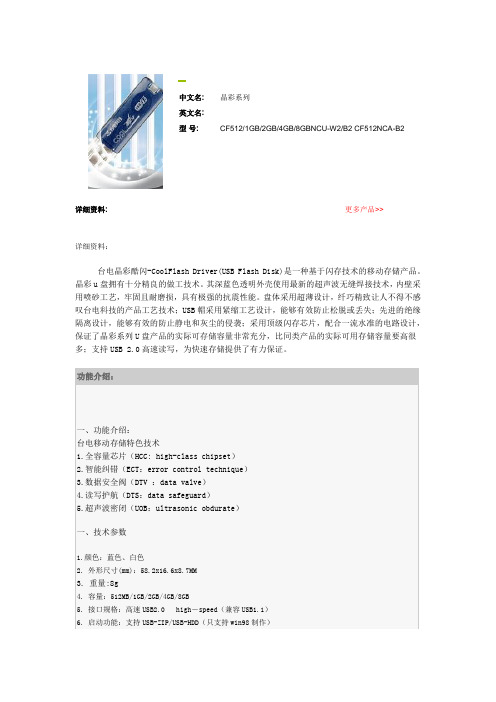
中文名:晶彩系列
英文名:
型号:CF512/1GB/2GB/4GB/8GBNCU-W2/B2 CF512NCA-B2
详细资料:更多产品>>
详细资料:
台电晶彩酷闪-CoolFlash Driver(USB Flash Disk)是一种基于闪存技术的移动存储产品。
晶彩u盘拥有十分精良的做工技术。
其深蓝色透明外壳使用最新的超声波无缝焊接技术,内壁采用喷砂工艺,牢固且耐磨损,具有极强的抗震性能。
盘体采用超薄设计,纤巧精致让人不得不感叹台电科技的产品工艺技术;USB帽采用紧缩工艺设计,能够有效防止松脱或丢失;先进的绝缘隔离设计,能够有效的防止静电和灰尘的侵袭;采用顶级闪存芯片,配合一流水准的电路设计,保证了晶彩系列U盘产品的实际可存储容量非常充分,比同类产品的实际可用存储容量要高很多;支持USB 2.0高速读写,为快速存储提供了有力保证。
晶彩(NCU)系列驱动程序
专用于晶彩NCU系列WIN98驱动程序及启动、分区、加密制作工具(支持Vista),适用于全系列(注:从包装彩盒右侧面型号贴纸上可查到产品名称)如:CF4GBNCU-B2
LOCK登入程序
此程序主要解决用户将LOCK程序删除后的解决方法,目前适用于欣喜(晶喜)系列、晶灵II代系列、晶彩系列、晶致系列、欣悦系列产品、晶灵III代系列
酷闪修复工具
此修复工具仅适合以下系列:晶彩系列、晶灵II代、天志系列、晶致系列、欣悦系列、欣喜(晶喜)系列、风尚系列、晶灵III代。
台电晶彩4GUT163量产教程
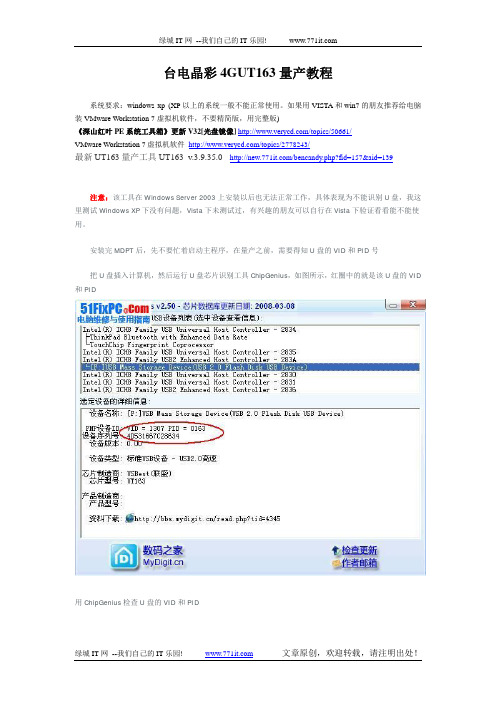
台电晶彩4GUT163量产教程系统要求:windows xp (XP以上的系统一般不能正常使用。
如果用VISTA和win7的朋友推荐给电脑装VMware Workstation 7虚拟机软件,不要精简版,用完整版)《深山红叶PE系统工具箱》更新V32[光盘镜像]/topics/50661/VMware Workstation 7虚拟机软件/topics/2778243/最新UT163量产工具UT163_v.3.9.35.0/bencandy.php?fid=157&aid=139注意:该工具在Windows Server 2003上安装以后也无法正常工作,具体表现为不能识别U盘,我这里测试Windows XP下没有问题,Vista下未测试过,有兴趣的朋友可以自行在Vista下验证看看能不能使用。
安装完MDPT后,先不要忙着启动主程序,在量产之前,需要得知U盘的VID和PID号把U盘插入计算机,然后运行U盘芯片识别工具ChipGenius,如图所示,红圈中的就是该U盘的VID 和PID用ChipGenius检查U盘的VID和PID记下VID和PID之后,拔下U盘,点击“开始”-->“MDPT”-->“Inf Update”,在出现的窗口中填入刚才记录下来的两个数值,如图所示在Inf Update中填入VID和PID点击“开始”-->“MDPT”-->“MDPT”,运行MDPT主程序,然后插入U盘,这时系统应该会发现一个名称为“FABULK”的新硬件并自动安装驱动程序发现新硬件并自动安装驱动程序现在MDPT主界面应该能显示出U盘的详细信息了(如果不能识别,就拔下U盘,关闭MDPT主程序,然后再打开主程序,插上U盘,多试几次)安装了驱动还是无法找到U盘设备有许多会员都卡在这一步了,其实很简单,就是按下“F3”端口屏新一下选择F1 Setting 进行参数设置第一个信息设置图第二个信息设置图第三个信息设置图,在Image File Location 处选择好你的ISO文件,其它信息设置相同就可以OK后点菜单的这个功能开始进行量产开始量产了,不要断电和拔U盘开始之后,中间主要不要断电或插拔优盘,耐心的等旁边的CopyFile走到100%,这个时间视U盘的速度和ISO文件的大小而定。
u盘量产与分区--启动盘制作
u盘量产与分区郑重声明:此文章仅用于电脑知识的交流,本文中所谈及的所有软件的版权属其相关著作权人或公司,任何人若将其用于任何盗版之行为,其后果自负!Zhang45xiang1.u盘量产与分区的意义u盘量产与分区可以生成一个usb-cd或dvd的rom,两个usb盘(可支持usb启动以及加密).usb-rom可载入的是类似深山红叶pe的iso启动盘镜像\系统安装盘iso 等,可以进行系统安装或维护.两个usb盘分区既可作为普通移动盘使用,也可以在适当处理后成为启动u盘.当然前提还是要主板支持,不过说实话现在的主板不支持的还真不多.因此u盘量产与分区很有意义!!2.u盘量产与分区的实例对象:金士顿8g datetraveler之所以把它作为例子,是因为8g的u盘现在的趋势是主流,也有很多人在寻求相关的一些资料.3.软件支持.chipgenius3.0 ,主控芯片检测软件.3.0相对较新,检测一些较晚上市的u 盘准确.HPUSBFW,hp分区及格式化工具,u盘量产后很多不支持usboot,用其后使u盘可启动.SK6211BA量产工具20080917汉化版,金士顿8g datetraveler的量产工具(你的金士顿8g datetraveler的主控有可能不是SK6211,请注意) iso镜像文件(如ghost8.3光盘版镜像,系统盘iso镜像,深山红叶pe的iso 镜像等)u盘版98启动盘,一些dos如diskgen/ghost.exe/ctmouse命令等等,随便自己添加.(见我的博文),几m而已,雨林木风exe文件和雨林木风硬盘版gho文件.vmware6.52虚拟机及xp虚拟系统,主要针对可能"SK6211BA量产工具20080917汉化版"在vista下运行时检测不到u盘!首先在此声明:实际过程十分简单,但如果无耐心,建议不继续看下去,同时本文只是学习研究,本人不对您实际操作产生的后果负任何责任,本文只是本人实际的操作情况,基本每次都成功!4.详细步骤:A. 运行chipgenius3.0,检测主控芯片类型,得知其芯片类型为sk6211.如图:B.关闭chipgenius3.0程序窗口,运行SK6211_20080917_BA.(注:有可能在vista下不能正常运行,那么就只能在xp下或进入vmware虚拟机下xp下运行,我是如此)如图:上图中显示在"8"这个位置,此是在vmware虚拟机中的情况,主机中在"1"的位置,这无所谓!上图中的"部分名称配置"我选第一个是可以的,不行就试其它的.上图1-打勾即量产出usb-rom,2是iso启动镜像的路径,3-移动它调节剩下空间两区的大小,可选"启动写保护"等,至于"预拷贝文件路径"选项,我尝试过,未经hp启动格式化前好像无用.上面选择好后,确定-保存,会返回上级的菜单,再确定-保存,就会返回再上级菜单,最后即下图:此时等待,根据文件的总体大小决定时间,直到完成.完成后,关闭相关程序,正常删除u盘后再插上,就可以看到量产的usb-cdrom,两个u盘的盘符了.--一定C.运行HPUSBFW-hp分区及格式化工具,将其中的一个分区格式化为启动盘,载入98启动盘其中的io.sys等三个文件,如图:完毕后再将u盘版98dos启动盘中的文件全复制到此盘中,也可以用ulstraiso写入.再新建一个文件夹tool,将ghost.exe/ctmouse/diskgen/tw/pqmagic/winpe.gho等文件复制到tool 文件夹中.winpe.gho硬盘版gho文件制作见我的博文.我曾经用雨林木风的exe做过量产后的u盘的u盘版winpe,但不能启动(注:正确的方法是先用hp分区格式工具载入相关文件使之成为启动盘后,再运行雨林木风的exe文件,安装到此u盘分区即可启动),于是将winpe.gho和ghost.exe,ctmouse等文件放到u盘中,直接启动ghost在dos命令中完成winpe硬盘还原,20秒钟.虽然网上有文章说改一些命令或其它的方法,但的确有点难和繁琐!同时深山红叶的pe光盘版被报有木马,所以就直接ghost还原winpe.gho,也很快,文件78M.小巧,我还是比较喜欢.谈到usb-rom,如果大家不想量产它,可以去勾就行了,喜欢就打勾后选择iso文件,比如系统盘iso等,图文中已经谈及,就不重复了.不过总体说来,量产出usb-rom+usb-hdd+u盘,按以上步骤,应该很简单.至于其它的一些非此型号的u盘量产/分区,按上面的步骤做,只是芯片对应的量产软件不同而已!软件的下载在太平洋/dos之家,一些bbs,或搜索一下,应该都可以找到.不过也要注意查毒!旁注:如果你不想量产或分区但想使u盘可启动,最简单的方法如下:运行hpusbfw程序格式化且生成启动盘,载入相关io与sys等文件(u盘版98dos盘不再讲述),格式fat,这样u盘启动盘就ok了!再将ctmouse、diskgen、format、ghost、loadiso、winpe的gho文件等等,自己随意添加(可以将u盘dos文件属性设置为隐藏、只读,将其它添加的文件放到一个新建的文件夹中--比如叫tool)即可,当然也可以直接把系统安装盘镜像iso文件放到u盘中。
u盘量产教程
u盘量产教程U盘的量产是指将一些普通的品牌U盘变为自定义的U盘,可以修改U盘的容量、名称、厂商等信息。
下面是一个简单的U盘量产教程,仅供参考。
准备工具:1. 一个空U盘2. 一个电脑3. 一个U盘量产工具(如Phison MPALL)步骤如下:1. 首先,将U盘插入电脑的USB接口,并确认电脑能够正确识别U盘。
2. 下载并安装U盘量产工具(Phison MPALL)。
3. 打开U盘量产工具,并选择正确的U盘型号。
如果你不清楚U盘的具体型号,可以通过Phison MPALL自动识别功能来获取。
4. 确认U盘型号后,选择“全局擦除”选项。
这将删除U盘上的所有数据和分区。
5. 在“容量设置”选项中,选择你想要将U盘设定的容量。
但需要注意的是,U盘的实际容量不能超过其硬件限制。
6. 在“厂商信息”选项中,你可以设置U盘的厂商名称、产品名称等信息。
这些信息会在电脑上显示。
7. 完成以上设置后,点击“开始”按钮,开始进行U盘量产。
8. 等待量产过程完成。
这个过程可能需要一些时间,具体时间取决于你的U盘型号和容量。
9. 当量产完成后,关闭U盘量产工具,拔除U盘,并重新插入电脑。
电脑应该能够正确识别你的自定义U盘。
需要注意的是,在进行U盘量产时,一定要确保选择正确的U盘型号和容量,避免对U盘造成不可逆的损坏。
同时,建议备份重要数据,以防量产过程中数据丢失。
此外,提醒不要使用量产工具进行盗版U盘量产或其他非法操作,以免触犯法律法规。
以上仅为一个简单的U盘量产教程,更详细的操作细节可以在相关技术论坛或官方网站上找到。
[转载]量产工具及教程汇总
一、检测工具(感谢数码之家发骚友亲情奉献!)1、ChipGeniusChipGenius是一款US B设备芯片型号检测工具,可以自动查询U盘、MP3/MP4、读卡器、移动硬盘等一切USB设备的主控芯片型号、制造商、品牌、并提供相关资料下载地址。
当然也可以查询US B设备的VID/PID信息、设备名称、接口速度、序列号、设备版本等。
最新版本下载地址/chipgenius.htm2、FlashGeniusFlashGenius是一款FLASH闪存参数查询工具,可以快速查出FLASH芯片的制造商、产品类别、工作电压、存储容量、芯片版本、特征类型等。
软件绿色小巧,操作简单易用,是电子爱好者和数码维修人员身边的好助手。
最新版本下载地址/flashgenius.htm提示缺少msvbvm60.DLL文件的朋友请下载MSVBVM60.part1.rar (488.28 KB)MSVBVM60.part2.rar (85.82 KB)3、MyDiskTest集5大功能于一身:扩容检测、坏块扫描、速度测试、老化测试、坏块屏蔽MyDiskTest是一款U盘/SD卡/CF卡等移动存储产品扩容识别工具。
可以方便的检测出存储产品是否经过扩充容量,以次充好。
还可以检测FLASH闪存是否有坏块,是否采用黑片,不破坏磁盘原有数据。
并可以测试U盘的读取和写入速度,对存储产品进行老化试验。
是你挑选U盘和存储卡必备的工具。
最新版本下载地址/mydisktest.htmMyDiskTest 使用教程MyDiskTest简明使用教程.part1.rar (488.28 KB) MyDiskTest简明使用教程.part2.rar (27.79 KB)二、量产工具汇总帖(感谢各位U启爱好者共同支持!)量产集合工具包/down/200zu.rar量产工具下载站优盘之家U盘工具/tools/电子之都U盘工具下载/usb-disk-tools/第五驱动U盘专区/sflist/s11_1.html数码之家下载频道/数码中国下载链接/U-disk/yaojian搜集的量产修复工具链接/viewthread.php?tid=1171042usb-cdrom的量产工具下载链接/read.php?tid=120201只聊不见收集的量产工具及教程文件柜/viewthread.php?tid=1694784(一并感谢cqcbc 和zfydl 提供量产工具文件柜共享支持!)三、U启及量产关联贴U盘用处知多少/read.php?tid=50145优盘量产前的准备工作和注意事项/read.php?tid=79204变为RAW格式的优盘修复教程/read.php?tid=88681关于u盘恢复原状态的一个方法/read.php?tid=159503U盘分区的常见方法/read.php?tid=72459U盘启动时BIOS启动项的设置/viewthread.php?tid=116603仅靠U启PE安装XP的ISO原版镜像的方法/viewthread.php?tid=129066/blog/static/94342371200911191038 2769/U盘安装原版XP几种常用方法与整合最新驱动包详细图解/viewthread.php?tid=129207U盘常用工具下载总集/read.php?tid=189681~~理想的量产环境建议~~XP完整版的系统、关闭杀毒软件的状态Intel的电脑主板、管理员的权限设置擎泰Skymedi方案1.擎泰量产工具柜/cbc099/dirid/1349499/zfydl/dirid/7858372.擎泰量产教程精选no40的擎泰U盘量产教程/read.php?tid=82855emil77 的SK6211的信息窗口“info”分析/read.php?tid=101676有风的心情的三驱三启方案/viewthread.php?tid=1169589d09os3的三驱三启方案/viewthread.php?tid=126362agedwolf 的三驱三启完善方案/read.php?tid=88782jjsfm的擎泰量产工具习性分析/viewthread.php?tid=134606 szhxyy的SK6213三驱三启量产链接及出错解决办法/read.php?tid=183995用Recovery Disk修复量产失败故障/read.php?tid=123102kernel32的Skypad_(sk加密工具)使用方法探索/read.php?tid-20892.html天涯海角1216的量产版fbinst以及多启模式,打造安全启动U盘/viewthread.php?tid=177130注:擎泰其他系列的量产方法可参照SK6211BA教程,SK6281AA及SK6201系列的主控不支持量产为USB-CDROM。
【U启动】制作U盘启动盘详细教程
U启动制作U盘启动盘详细教程
1.下载u启动装机版并安装至本地磁盘;
2.一个正常使用的u盘,容量建议8G以上。
第一步
打开u启动装机版,将准备好的u盘插入电脑usb接口并静待软件对u 盘进行识别,由于此次u启动采用全新功能智能模式,可为u盘自动选择兼容性强与适应性高的方式进行制作,相较过去版本可省去多余的选择操作。
故而建议保持当前默认参数设置,直接点击“开始制作”即可:
第二步
此时,弹出的警告窗口中告知会清除u盘上的所有数据,请确认u盘中数据是否另行备份,确认完成后点击“确定”:
第三步
制作u盘启动盘需要一点时间,制作过程请勿操作与u盘相关的软件,静候制作过程结束即可:
第四步
待制作完成后,我们可点击“是”对制作好的u盘启动盘进行模拟启动测试:
第五步
若看到以下启动界面,则说明u盘启动盘已制作成功(注意:此功能仅作启动测试,切勿进一步操作),最后按组合键“Ctrl+Alt”释放出鼠标,点击右上角的关闭图标退出模拟启动测试:
以上就是u启动制作u盘启动盘的所有相关内容,用户们可根据自身情况去制作想要的u盘启动盘,如果还有疑问或者相对不解的地方可前往u启动官方交流群进行咨询提问,我们会有专门的负责人员进行一一解答。
相关教程
点击查看==》U盘启动制作教程
点击查看==》UEFI版启动制作教程
点击查看==》U盘装GHOST XP教程
点击查看==》U盘装原版XP教程
点击查看==》U盘装GHOST WIN7教程点击查看==》U盘装原版WIN7教程
点击查看==》U盘装GHOST WIN8教程点击查看==》U盘装原版WIN8教程
点击查看==》U盘启动盘建立磁盘分区教程。
- 1、下载文档前请自行甄别文档内容的完整性,平台不提供额外的编辑、内容补充、找答案等附加服务。
- 2、"仅部分预览"的文档,不可在线预览部分如存在完整性等问题,可反馈申请退款(可完整预览的文档不适用该条件!)。
- 3、如文档侵犯您的权益,请联系客服反馈,我们会尽快为您处理(人工客服工作时间:9:00-18:30)。
1. 首先我用chipgenius测试下U盘的主控芯片为USBEST UT165
2.我们用PNYUSBEST专用工具来制作usbcdrom,千万不要使用网上现在流行的ut165量产工具,那个工具不适用于最近新出的UT165芯片的U盘,会把高版的firmware固件刷成低版本的固件。
(最近的FIRMWARE为AM0679而UT165V1.65 11.10只能支持FIRMWARE AM0678)
这样对U盘的性能大有影响。
好了,现在我们开始吧!
打开UFDUtility工具
选择自动执行管理员(上图中第四项),进入自动执行管理员界面
我这张是量产过后的图,和你们所见的肯定不一样。
在这里我们可以拖动图上的方块给U 盘分区,不过现在我们暂时不去管它。
现在我点映像档后面的浏览.....找到MRGHOST解压后的ISO镜像。
然后我们点烧录开始对U盘量产USBCDROM,进度条100%时即量产成功。
你的U盘现在分成了两个盘符,一个CDROM,一个可移动磁盘。
3.对U盘可移动磁盘分区和USBZIP的制作。
首先我先对U盘进行分区,把U盘的可移动磁盘分成共用一个盘符的公共区和加密区。
点专业工具的分区管理员。
对分区进行调整并且设定密码。
制作完成后,即可得一个带有公共区和加密区的盘符X:。
并且软件自动在里面生成了一个解锁程序,大家可以通过这个程序的锁定管理员在加密区和公共区之间切换(需密码)。
完成上面的步骤后,我们就可以开始USB-ZIP的制作了。
我们事先用flashboot制作一个小容量的U盘usbzip(我用的是读卡器加TF卡),然后在利用flashboot1.40的复制一个启动U盘复本到U盘功能,把小容量启动盘复制到大容量U盘的公共区,这样就能完成USBZIP的制作。
我的U盘被我分了2G的公共区和 1.6G的加密区,试过直接用flashboot,usboot,hp分区工具制作usbzip盘,也试过用diskgenius和winhex直接复制小容量启动盘到大盘,但无一例外的失败了。
不是不能启动就是能启动但却把大容量的U盘变成跟我的64M TF卡一样的大小了。
经过许多痛苦的经历才发现了这个方法。
现在我们开始制作小容量启动盘。
(大家注意看图我不会使用太多文字说明)
1. 打开flashboot选择如图的那一项然后下一步
2.如图设置,再点下一步。
3.如图设置使用默认的dos软盘映像或者选择别的DOS98印象。
4.这一步不用解释了吧。
5.选择usb-zip启动模式。
下一步。
制作完成后,我们重启动机器把bios里的第一启动改成usb-zip启动插上刚才制作成功的小容量U盘,冷启动到MS-DOS成功。
现在我们开始用flashboot复制这个小启动盘到我们的大U盘公共区。
如图所示选择-将其他可引导的USB设备创建一个副本到闪存盘上
接下来不用我多说,自己按照提示选好来源U盘和目标U盘,然后一直下一步,直到制作成功,然后我们把usb-zip-winpe里的文件复制到U盘公共区的根目录下后重启动机器在BIOS设置成usb-zip插上你的U盘就启动成功啦!!!这样我们就拥有了一个usbcdrom+usbzip双启动并且有加密功能的全能装机U盘啦。
我在公共区里放了几个装机用的gho和ISO,在加密区里放了专门的硬件检测工具和冰刃等杀毒工具还有一些常用的软件和驱动,下载了个江民移动版杀毒放在加密分区里,这样我们就一U在手,维护装机都不愁啦!!!!
传说中的终极量产是实现usbcdrom+usbzip+usbhdd三启动,但是实现起来很困难!目前仅仅发现擎泰主控芯片的量产工具支持三启动分区,并且兼容性最好。
UT165虽然也有可能采用特殊方法实现但兼容性不佳,并且容易引起U盘的故障,不建议三启动量产。
该启动U盘分别在技嘉I945GZ,映泰I945GCM,精英915PL,和七喜NF芯片组品牌机,四台台式电脑上实现启动成功。
其中三台可双启动成功,映泰I945GZM只能启动USBZIP。
笔记本暂时没有测试过。
目前看来兼容性75%;。
